 Software-Tutorial
Software-Tutorial
 Computer Software
Computer Software
 Was ist mit dem schwarzen Bildschirm beim Scannen auf WeChat los? Gründe, warum WeChat den schwarzen Bildschirm scannt
Was ist mit dem schwarzen Bildschirm beim Scannen auf WeChat los? Gründe, warum WeChat den schwarzen Bildschirm scannt
Was ist mit dem schwarzen Bildschirm beim Scannen auf WeChat los? Gründe, warum WeChat den schwarzen Bildschirm scannt
php-Editor Yuzai beantwortet Ihre Frage zum Scannen des schwarzen Bildschirms auf WeChat. Wenn Sie bei der Verwendung der WeChat-Scanfunktion auf einen schwarzen Bildschirm stoßen, kann dies an einem Kamerafehler, Softwareproblemen oder falschen Berechtigungseinstellungen liegen. Sie können versuchen, die WeChat-App neu zu starten, zu überprüfen, ob die Kamera ordnungsgemäß funktioniert, Cache-Daten zu löschen oder die Berechtigungseinstellungen der Anwendung zu überprüfen, um das Problem des durch den WeChat-Scan verursachten schwarzen Bildschirms zu lösen. Ich hoffe, die oben genannten Vorschläge sind hilfreich für Sie!

Was stimmt mit dem schwarzen Bildschirm beim Scannen von WeChat nicht? Der Grund, warum der WeChat den schwarzen Bildschirm scannt
1. Probleme mit der Berechtigungseinstellung: Stellen Sie zunächst sicher, dass WeChat Kamera- und Speicherberechtigungen erhalten hat. Diese Berechtigungen können in den App-Einstellungen Ihres Telefons überprüft und aktiviert werden.
2. Die Scanumgebung ist zu dunkel: Wenn das Licht in der Scanumgebung nicht ausreicht, wird der QR-Code möglicherweise nicht richtig erkannt und es kann zu einem schwarzen Bildschirm kommen. Zu diesem Zeitpunkt wird empfohlen, das Scannen in einer helleren Umgebung zu versuchen.
3. Probleme mit der Gerätehardware: Ein Ausfall der Mobiltelefonkamera oder der zugehörigen Hardware kann ebenfalls zu einem schwarzen Bildschirm führen. Sie können versuchen, das Telefon neu zu starten oder ein System-Upgrade durchzuführen, um zu sehen, ob das Problem gelöst werden kann.
4. WeChat-Versionsproblem: Wenn die WeChat-Version zu niedrig oder zu hoch ist, kann es zu Kompatibilitätsproblemen kommen und beim Scannen zu einem schwarzen Bildschirm führen. Versuchen Sie, WeChat auf die neueste Version zu aktualisieren, oder kehren Sie zur vorherigen stabilen Version zurück.
5. Darüber hinaus können Probleme auch durch interne Einstellungen oder Fehler von WeChat verursacht werden. Sie können versuchen, die Kameraberechtigungen in den WeChat-Einstellungen neu anzupassen, um sicherzustellen, dass WeChat mit der Kamera kompatibel ist.
Wenn keine der oben genannten Methoden das Problem lösen kann, wird empfohlen, den WeChat-Kundendienst zu kontaktieren oder sich für weitere Hilfe an einen Handy-Reparaturladen zu wenden. Bitte achten Sie gleichzeitig auch auf die Sicherheit Ihres Kontos, um eine Beeinträchtigung Ihrer Nutzung von WeChat zu vermeiden.
Das obige ist der detaillierte Inhalt vonWas ist mit dem schwarzen Bildschirm beim Scannen auf WeChat los? Gründe, warum WeChat den schwarzen Bildschirm scannt. Für weitere Informationen folgen Sie bitte anderen verwandten Artikeln auf der PHP chinesischen Website!

Heiße KI -Werkzeuge

Undresser.AI Undress
KI-gestützte App zum Erstellen realistischer Aktfotos

AI Clothes Remover
Online-KI-Tool zum Entfernen von Kleidung aus Fotos.

Undress AI Tool
Ausziehbilder kostenlos

Clothoff.io
KI-Kleiderentferner

AI Hentai Generator
Erstellen Sie kostenlos Ai Hentai.

Heißer Artikel

Heiße Werkzeuge

Notepad++7.3.1
Einfach zu bedienender und kostenloser Code-Editor

SublimeText3 chinesische Version
Chinesische Version, sehr einfach zu bedienen

Senden Sie Studio 13.0.1
Leistungsstarke integrierte PHP-Entwicklungsumgebung

Dreamweaver CS6
Visuelle Webentwicklungstools

SublimeText3 Mac-Version
Codebearbeitungssoftware auf Gottesniveau (SublimeText3)

Heiße Themen
 Detaillierte Methode zum Aktualisieren der Systemversion in vivo-Mobiltelefonen
Apr 19, 2024 pm 02:49 PM
Detaillierte Methode zum Aktualisieren der Systemversion in vivo-Mobiltelefonen
Apr 19, 2024 pm 02:49 PM
1. Öffnen Sie den Desktop Ihres vivo-Telefons, suchen Sie nach [Einstellungen] und klicken Sie, um ihn zu öffnen. 2. Klicken Sie, um [System-Upgrade] aufzurufen. 3. Nachdem das Telefon nach Updates gesucht hat, klicken Sie auf [Jetzt installieren], um das neue System zu installieren und zu aktualisieren.
 Was tun, wenn beim Aufnehmen eines Screenshots auf einem Win10-Computer ein schwarzer Bildschirm erscheint? So gehen Sie mit einem schwarzen Bildschirm um, wenn Sie auf einem Win10-Computer einen Screenshot machen
Mar 27, 2024 pm 01:01 PM
Was tun, wenn beim Aufnehmen eines Screenshots auf einem Win10-Computer ein schwarzer Bildschirm erscheint? So gehen Sie mit einem schwarzen Bildschirm um, wenn Sie auf einem Win10-Computer einen Screenshot machen
Mar 27, 2024 pm 01:01 PM
1. Drücken Sie die Win-Taste + R-Taste, geben Sie regedit ein und klicken Sie auf OK. 2. Erweitern Sie im geöffneten Fenster des Registrierungseditors: HKEY_LOCAL_MACHINESYSTEMCurrentControlSetControlGraphicsDriversDCI, wählen Sie rechts Timeout aus und doppelklicken Sie. 3. Ändern Sie dann 7 in [Numerische Daten] auf 0 und bestätigen Sie, um den Vorgang zu beenden.
 Was tun, wenn Ihr Huawei-Telefon nicht über genügend Speicher verfügt (Praktische Methoden zur Lösung des Problems des unzureichenden Speichers)
Apr 29, 2024 pm 06:34 PM
Was tun, wenn Ihr Huawei-Telefon nicht über genügend Speicher verfügt (Praktische Methoden zur Lösung des Problems des unzureichenden Speichers)
Apr 29, 2024 pm 06:34 PM
Unzureichender Speicher auf Huawei-Mobiltelefonen ist mit der Zunahme mobiler Anwendungen und Mediendateien zu einem häufigen Problem geworden, mit dem viele Benutzer konfrontiert sind. Um Benutzern zu helfen, den Speicherplatz ihres Mobiltelefons voll auszunutzen, werden in diesem Artikel einige praktische Methoden vorgestellt, um das Problem des unzureichenden Speichers auf Huawei-Mobiltelefonen zu lösen. 1. Cache bereinigen: Verlaufsdatensätze und ungültige Daten, um Speicherplatz freizugeben und von Anwendungen generierte temporäre Dateien zu löschen. Suchen Sie in den Huawei-Telefoneinstellungen nach „Speicher“, klicken Sie auf die Schaltfläche „Cache löschen“ und löschen Sie dann die Cache-Dateien der Anwendung. 2. Deinstallieren Sie selten verwendete Anwendungen: Um Speicherplatz freizugeben, löschen Sie einige selten verwendete Anwendungen. Ziehen Sie es an den oberen Rand des Telefonbildschirms, drücken Sie lange auf das Symbol „Deinstallieren“ der Anwendung, die Sie löschen möchten, und klicken Sie dann auf die Bestätigungsschaltfläche, um die Deinstallation abzuschließen. 3.Mobile Anwendung auf
 Tutorial zur Lösung des Problems, dass nach dem Upgrade des Win10-Systems kein Zugriff auf das Internet möglich ist
Mar 27, 2024 pm 02:26 PM
Tutorial zur Lösung des Problems, dass nach dem Upgrade des Win10-Systems kein Zugriff auf das Internet möglich ist
Mar 27, 2024 pm 02:26 PM
1. Öffnen Sie das Menü mit der Tastenkombination win+x und wählen Sie [Eingabeaufforderung (Administrator) (A)] aus, wie unten gezeigt: 2. Geben Sie nach dem Aufrufen der Eingabeaufforderungsschnittstelle den Befehl [ipconfig/flushdns] ein und drücken Sie die Eingabetaste , wie in der Abbildung unten gezeigt: 3. Geben Sie dann den Befehl [netshwinsockresetcatalog] ein und drücken Sie die Eingabetaste, wie in der Abbildung unten gezeigt: 4. Geben Sie schließlich den Befehl [netshintipreset] ein und drücken Sie die Eingabetaste. Starten Sie den Computer neu und Sie können auf das Internet zugreifen , wie in der folgenden Abbildung gezeigt:
 Was soll ich tun, wenn League of Legends DX9 nicht unterstützt? So aktualisieren Sie auf DX11, wenn Sie League of Legends auf dem PC spielen
May 06, 2024 pm 12:07 PM
Was soll ich tun, wenn League of Legends DX9 nicht unterstützt? So aktualisieren Sie auf DX11, wenn Sie League of Legends auf dem PC spielen
May 06, 2024 pm 12:07 PM
Kürzlich wurde für „League of Legends“ das Versionsupdate 14.9 eingeführt. Nach dem Update unterstützt „League of Legends“ DirectX9 nicht mehr in allen Regionen der Welt. Mit anderen Worten: Wenn die Computergrafikkarte des Benutzers nur DirectX9 unterstützt, muss die Grafikkarte oder das Gerät ausgetauscht werden. Wenn kein Problem mit der Grafikkarte vorliegt, können Sie den Treiber aktualisieren. Sie können das System auch aktualisieren und aktualisieren, und die DirectX-Version wird ebenfalls entsprechend aktualisiert. Es versteht sich, dass es sich bei DirectX um eine Reihe von Anwendungsentwicklungsschnittstellen (kurz APIs) handelt, die von Microsoft entwickelt wurden. Diese API ermöglicht verschiedenen Anwendungen die Interaktion mit der Hardware Ihres Computers (einschließlich, aber nicht beschränkt auf Maus, Tastatur, Grafikkarte usw.). Viele Anwendungen verwenden DirectX, aber Direct
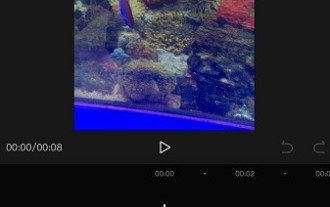 Schritte zum Erstellen von Douyin-Untertiteln für schwarze Bildschirme
Mar 22, 2024 pm 06:56 PM
Schritte zum Erstellen von Douyin-Untertiteln für schwarze Bildschirme
Mar 22, 2024 pm 06:56 PM
1. Wenn wir nun den Effekt erzeugen müssen, [Untertitel auf dem schwarzen Bildschirm zu lesen], müssen wir zur Bedienung die [Clip]-APP verwenden, auf der Startseite auf die Schaltfläche [+] klicken und lokale Materialien hinzufügen, damit wir sie verwenden können [Text]-Funktion unter dem Texteditor. 2. Als nächstes müssen wir den Untertitelinhalt eingeben, der gemäß unseren eigenen Bedürfnissen vorgelesen werden soll (wie unten gezeigt), und den Untertitelinhalt bestätigen. Klicken Sie auf das Häkchen, um mit dem nächsten Einstellungsschritt fortzufahren. 3. Dann wählen wir den von uns hinzugefügten Text aus und finden die Funktion [Text vorlesen] in der Liste unten. Klicken Sie hier, um die Einstellungen abzuschließen, damit wir den Effekt des Vorlesens von Untertiteln auf dem schwarzen Bildschirm erzeugen können. Für Benutzer, die den Effekt des Lesens von Untertiteln festlegen möchten, ist es eine gute Wahl, die Bearbeitung mithilfe der oben genannten Methode vorzunehmen.
 Vollständige Anleitung zur Aktualisierung des Hongmeng-Systems auf Honor-Mobiltelefonen
Mar 22, 2024 pm 09:18 PM
Vollständige Anleitung zur Aktualisierung des Hongmeng-Systems auf Honor-Mobiltelefonen
Mar 22, 2024 pm 09:18 PM
Seit ihrer Einführung sind Honor-Mobiltelefone aufgrund ihrer hervorragenden Leistung und innovativen Designkonzepte bei Verbrauchern beliebt. Mit der Veröffentlichung des Hongmeng-Systems haben Honor-Mobiltelefone erneut große Aufmerksamkeit erregt. Als neues, selbst entwickeltes Betriebssystem hat Hongmeng OS das Erlebnis bei der Nutzung von Honor-Mobiltelefonen erheblich verbessert und den Benutzern neue Funktionen und Steuerungsmethoden geboten. In diesem Zusammenhang können Benutzer von Honor-Mobiltelefonen es kaum erwarten, ihre Mobiltelefone auf das Hongmeng-System zu aktualisieren. Um Ihnen ein besseres Upgrade zu ermöglichen, bietet Ihnen dieser Artikel eine umfassende Übersicht
 So aktivieren Sie die Douyin-Einstellung „Bitte nicht stören'.
May 04, 2024 pm 04:18 PM
So aktivieren Sie die Douyin-Einstellung „Bitte nicht stören'.
May 04, 2024 pm 04:18 PM
Schritte zum Aktivieren der „Do-Not-Disturb“-Einstellungen: Rufen Sie die Einstellungsseite auf; deaktivieren Sie die Systembenachrichtigungen; Nach dem Einschalten werden Benachrichtigungen wie „Gefällt mir“-Angaben, Kommentare und Erinnerungen an Systemaktualisierungen stummgeschaltet oder deaktiviert, mit Ausnahme von Gruppenchat-Nachrichten.





